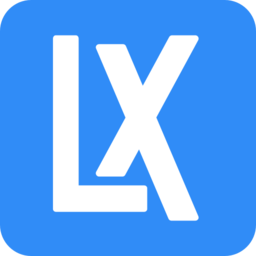- Flash中心怎么启用Flash更新完成推荐功能 09-29 08:38
- Flash中心怎么关闭推送消息 09-24 15:53
- Flash中心怎么关闭开机自动运行 09-24 15:51
- Flash中心怎么设置摄像头和麦克风 09-24 15:38
- Flash中心怎么关闭弹窗广告 09-09 18:19
- 钉钉中如何使用钉钉表格 11-11 18:06
- MyDockFinder怎么使用 11-11 18:05
- 360浏览器怎么更改默认下载工具 11-11 17:58
Flash中心是一款专业的插件工具,我们可以直接安装插件进行使用。本文为大家带来Flash中心安装失败的解决方法介绍,想了解的小伙伴快一起来看看吧!
1、点击左下角任务栏中的开始,在上方搜索框中输入"控制面板"打开。
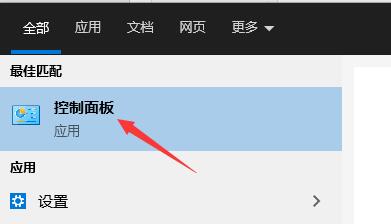
2、在打开的窗口界面中,点击"程序"下方中的"卸载程序"。
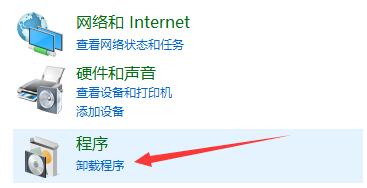
3、接着找到其中的"adobe flash player",右击选择选项列表中的"卸载"。
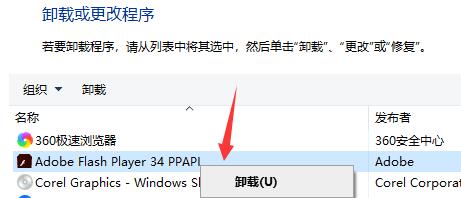
4、然后进入到"C:WINDOWSsystem32Macromed"文件夹中,找到其中的"flash"文件夹,右击将其删除。
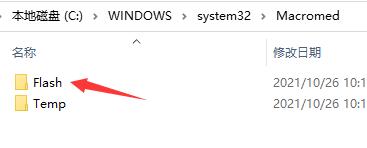
5、按下键盘上的"win+R"快捷键开启运行,输入"regedit",回车打开。
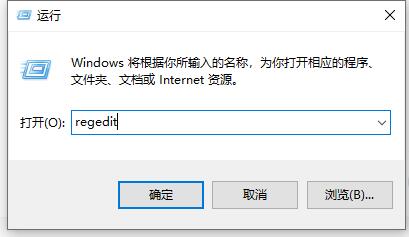
6、进入到注册表编辑好后,将"计算机HKEY_LOCAL_MACHINESOFTWAREMicrosoftInternet ExplorerActiveX Compatibility"复制粘贴到上方地址栏中并回车定位到此。
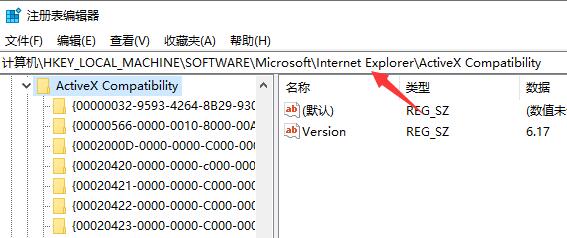
7、最后找到其中的"{D27CDB6E-AE6D-11CF-96B8-444553540000}"和"{D3f97240-C9f4-11CF-BFCr-00A0C90-00A0C90C2BDB}",将其删除就可以了。
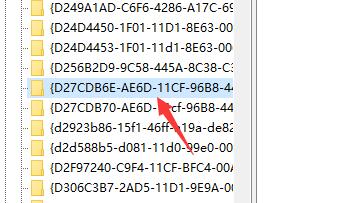
3.67MB / 2025-11-11
1.62MB / 2025-11-11
7.57MB / 2025-11-11
2.12MB / 2025-11-11
358KB / 2025-11-11
3.54MB / 2025-11-11
85.68MB
2025-11-11
3.67MB
2025-11-11
8.10MB
2025-11-11
143.95MB
2025-11-11
1.62MB
2025-11-11
7.57MB
2025-11-11
84.55MB / 2025-09-30
248.80MB / 2025-07-09
2.79MB / 2025-10-16
63.90MB / 2025-11-06
1.90MB / 2025-09-07
210.99MB / 2025-06-09
374.16MB / 2025-10-26
京ICP备14006952号-1 京B2-20201630 京网文(2019)3652-335号 沪公网安备 31011202006753号违法和不良信息举报/未成年人举报:legal@3dmgame.com
CopyRight©2003-2018 违法和不良信息举报(021-54473036) All Right Reserved